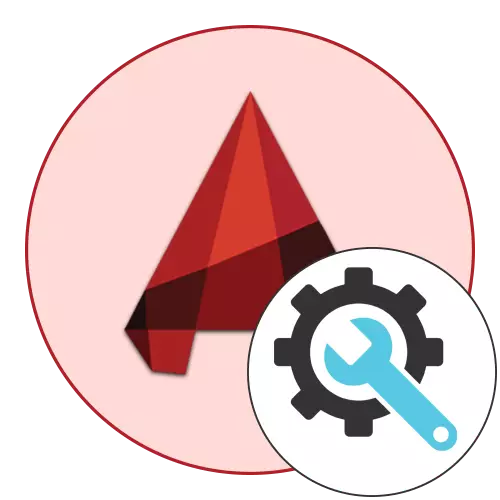
AutoCAD huwa wieħed mill-aktar programmi popolari fid-dinja għat-tpinġija u l-immudellar f'żewġ dimensjonijiet u 3D. Il-karatteristika tagħha hija l-preżenza ta 'ħafna għodod u funzjonijiet utli li ħafna drabi jintużaw kemm l-utenti tal-Bidu kif ukoll lill-professjonisti. Waħda mill-kollaborazzjonijiet ta 'interazzjoni ta' kwalità għolja ma 'softwer hija l-korrettezza tal-konfigurazzjoni tagħha taħt ċerti rekwiżiti. Bħala parti minn dan l-artikolu, irridu naffettwaw il-punti ewlenin tal-konfigurazzjoni tas-softwer taħt konsiderazzjoni.
Konfigurat Programm AutoCad.
Il-konfigurazzjoni sħiħa tal-AutoCAD tista 'tinqasam f'diversi kategoriji differenti. Aħna nippruvaw ngħidu magħna bħal fid-dettall dwar kull wieħed li anke l-utenti l-aktar li jibdew m'għandhomx iktar mistoqsijiet dwar dan is-suġġett. Tista 'tiffamiljarizza ruħek mal-materjal kollu ppreżentat jew tagħżel biss xi oġġetti individwali li jikkunsidraw l-aktar utli u meħtieġa fis-sitwazzjoni tiegħek. Nibdew bl-editjar tal-iktar dehra importanti.Interface
L-interface tas-softwer dejjem għandu rwol importanti waqt l-eżekuzzjoni ta 'diversi operazzjonijiet. Il-post tal-Windows, in-numru, id-daqs, il-kulur tal-ispazju tax-xogħol, fonts - dan kollu jaffettwa l-konvenjenza tax-xogħol. Għalhekk, huwa primarjament rakkomandat li twaqqaf dan il-komponent partikolari. Mhux se jkun hemm ebda rakkomandazzjonijiet speċifiċi mhux se jintwerew, aħna se juru biss il-post u l-konfigurazzjoni tal-parametri bażiċi, u inti, ibbażata fuq il-bżonnijiet tiegħek, tagħżel biss l-waħda mixtieqa.
Settings Main
Il-parametri ewlenin jinkludu l-paletta tal-kulur, id-daqs u l-wiri ta 'ċerti elementi, kif ukoll il-font użat. Dan kollu huwa editjat f'menu wieħed, it-transizzjoni li ssir bħal din:
- Ikklikkja fuq il-post vojt ta 'l-ispazju tax-xogħol bil-buttuna tal-maws it-tajba u agħżel "parametri" fil-menu tal-kuntest.
- Fit-tieqa li tiftaħ, ċaqlaq għat-tab "Screen".
- Hawnhekk, oqgħod attent għall-oġġetti disponibbli li jistgħu jiġu nnotati permezz ta 'marka ta' kontroll, kif ukoll il-valuri varjabbli billi ċċaqlaq is-slider jew il-bidla manwali fin-numri. Fit-taqsima "Elementi tat-Tieqa", l-iskema tal-kulur tvarja jekk it-tema default ma tkunx sodisfatta bil-kontumaċja.
- Separatament, nixtieq insemmi l- "kulur" u "fonts" buttuni. Ikklikkja fuq l-ewwel biex tidħol fil-konfigurazzjoni tas-sezzjoni.
- Fit-tieqa li tiftaħ, il-kulur ta 'kull element ta' interface huwa disponibbli f'ambjent tax-xogħol differenti. Hawnhekk diġà tiddeċiedi liema sfumaturi jridu jaraw.
- It-taqsima "Fonts" għad m'għandhiex numru kbir ta 'settings. Hawnhekk huma editjati biss mill-iskrizzjonijiet fuq il-linja tal-kmand. Madankollu, huwa possibli li l-iżviluppaturi fil-futur jikkoreġu dan u jżidu fonts aktar konfigurabbli.
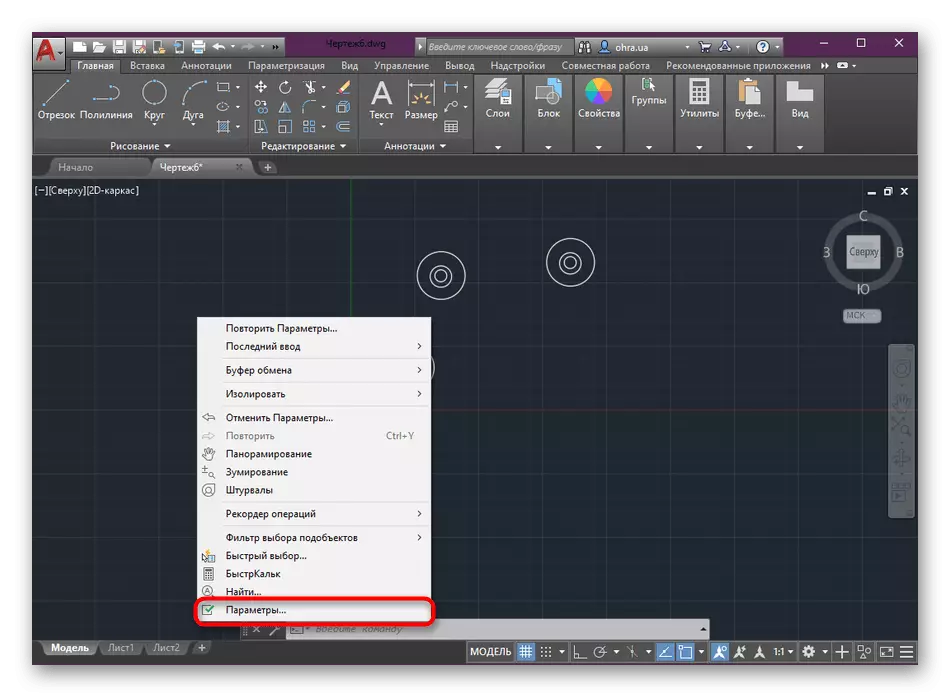
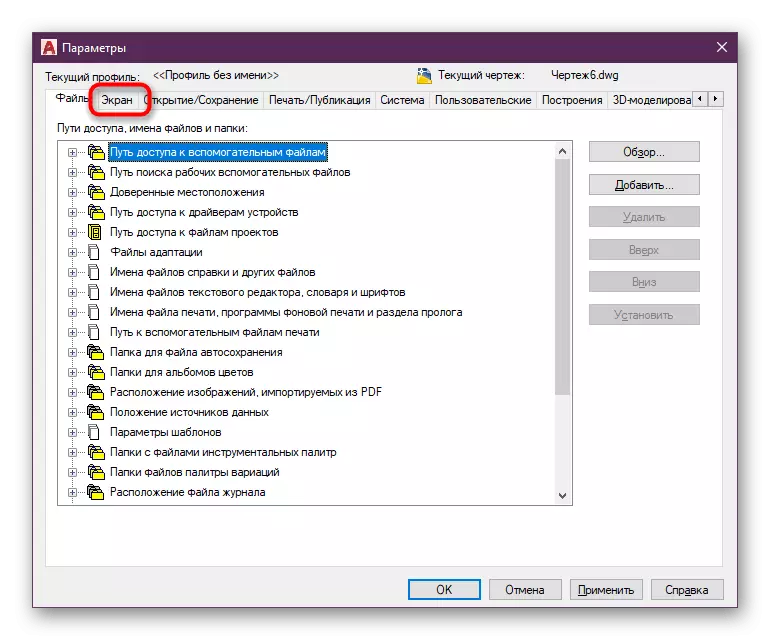
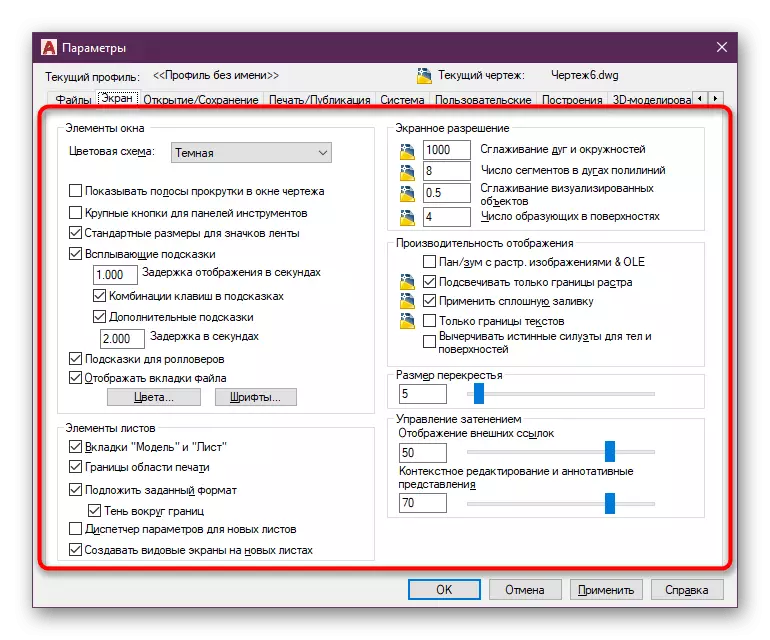
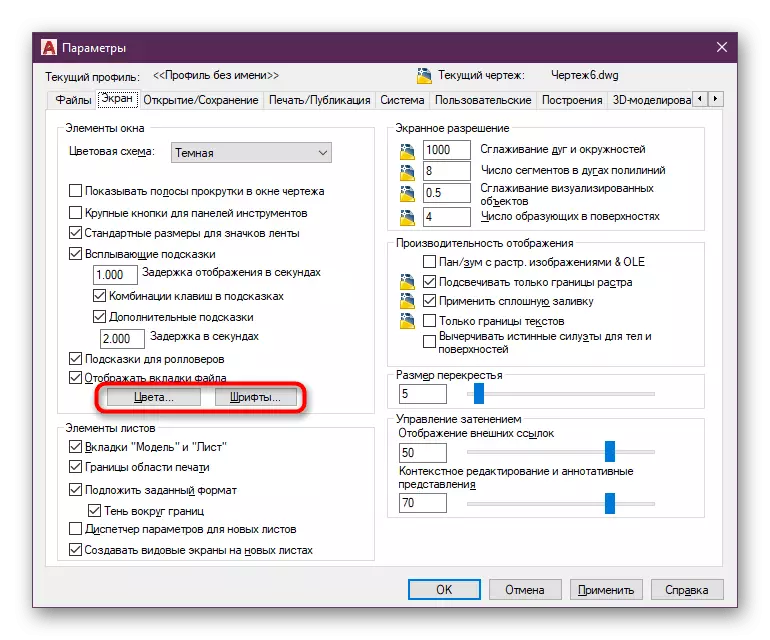
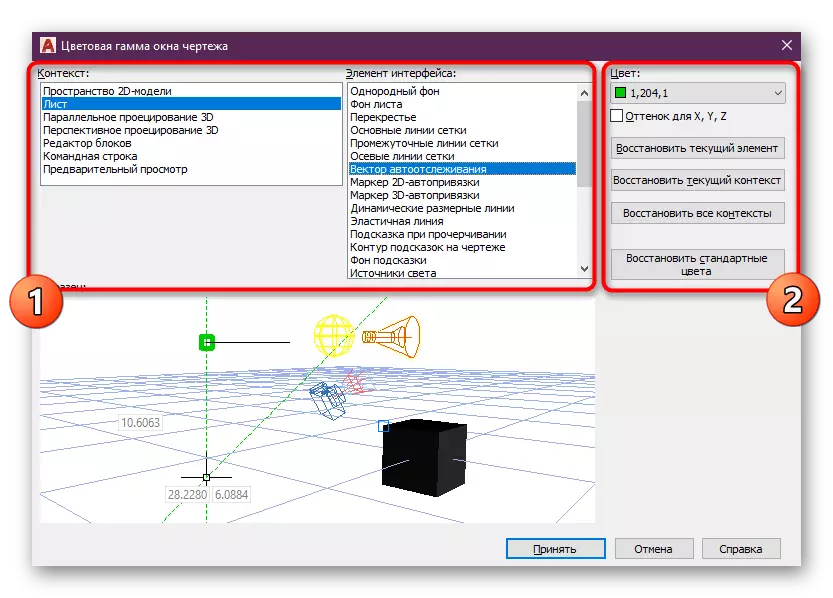

Żieda ta 'buttuni mal-Panel Shortcut
Il-Panel Shortcut huwa wieħed mill-linji ewlenin ta 'AutoCAD. Hija linja separata fejn jintwerew l-elementi ewlenin ta 'l-immaniġġjar tas-softwer (ftuħ ta' fajls, u joħolqu proġett ġdid, iffrankar, li jibgħat li jistampaw u aktar). Madankollu, kollox ma jistax isir immedjatament fuq tali panel żgħir, għalhekk l-iżviluppaturi joffru li jagħżlu n-numru meħtieġ ta 'buttuni murija mil-lista.
- Fuq il-panew ta 'fuq, ikklikkja fuq l-ikona tal-vleġġa.
- Menu tal-kuntest huwa muri, fejn tista 'tneħħi jew tiċċekkja l-marka tal-kontroll ħdejn l-oġġetti meħtieġa. Għaldaqstant, jekk il-kaxxa ta 'kontroll hija preżenti, allura l-buttuna tintwera fuq il-panel shortcut.
- Wara li żżid, ħu attenzjoni għall-ogħla linja. Issa hemm il-parametri kollha meħtieġa.

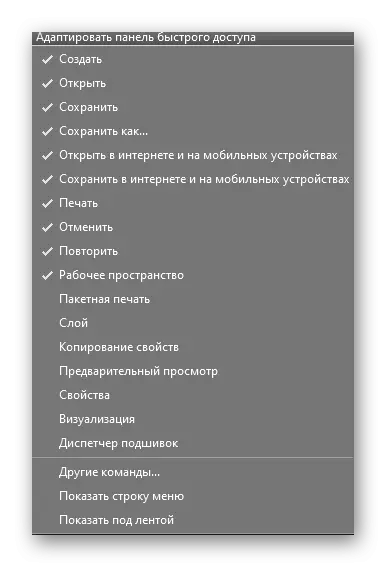

Żieda ta 'buttuni mal-pannell tal-istatus
Is-sekwenza tal-istatus hija dejjem fil-qiegħ tal-ispazju tax-xogħol, juri l-informazzjoni bażika u jippermettilek tuża malajr ċerti għodod. In-numru tal-buttuni kollha huwa ta 'madwar l-istess bħall-panel ta' aċċess rapidu, għalhekk ikollu jagħżel liema minnhom se jintwerew fuq il-panel.
- Ikklikkja fuq l-ikona fil-forma ta 'tliet linji vertikali, li tinsab fir-rokna t'isfel tal-lemin.
- Fl-istess prinċipju, kif muri fl-istruzzjoni preċedenti, immarka jew neħħi l-kaxxi tal-kontroll mill-oġġetti murija fil-menu tal-kuntest.
- Il-biċċa l-kbira tas-sitwazzjonijiet, l-utenti għandhom iżidu l-immappjar tal-koordinati. Wara li attivat din il-funzjoni, meta tiċċaqlaq il-cursor fil-qiegħ fuq il-linja se tara n-numri korrispondenti, indika biss il-koordinati.
- Għal numru ta 'funzjonijiet użati ta' spiss jinkludi wkoll il- "linji ta 'piż". Tinsiex iżżid din il-buttuna jekk meħtieġ.

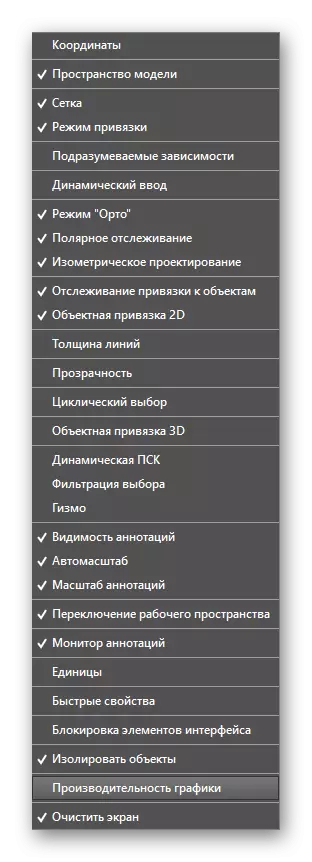
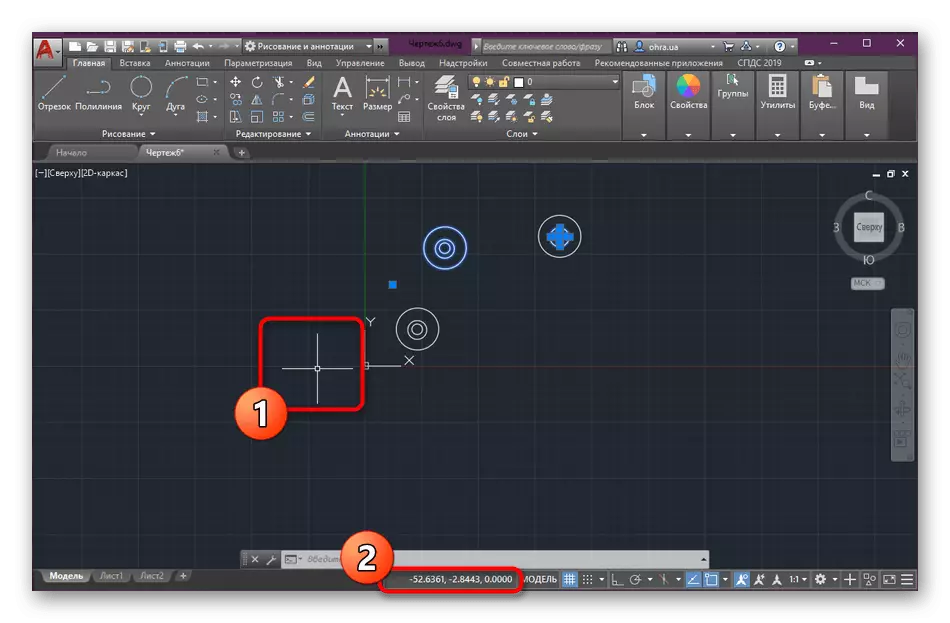
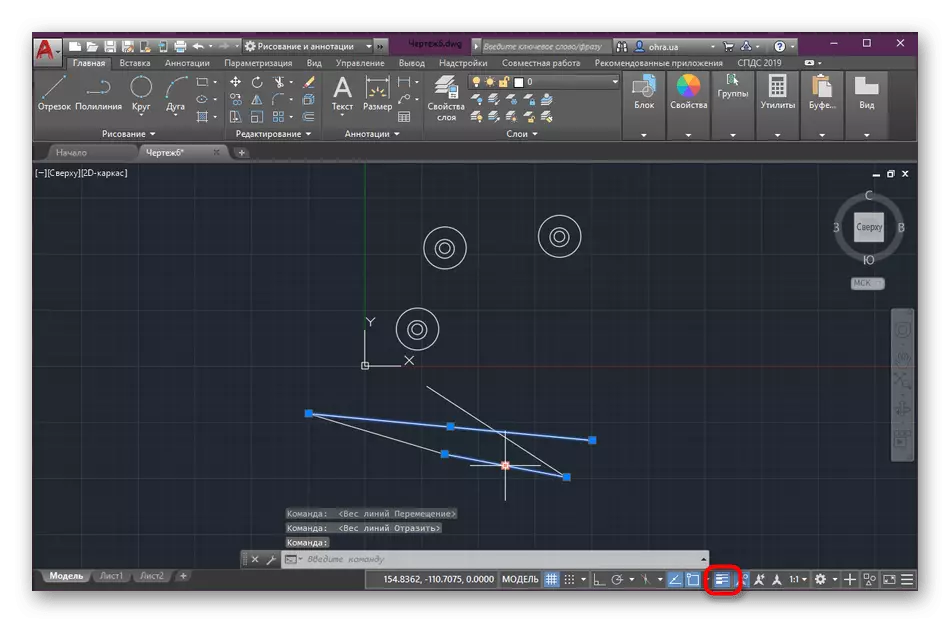
Fuq dan aħna se ntemmu l-analiżi tal-parametri bażiċi tad-dehra. Aħna se terġa 'lura għat-twieqi u xi karatteristiċi oħra, iżda dawn l-oġġetti jistħoqqilhom aktar attenzjoni, għalhekk aqra dwarhom aktar fl-istess materjal ulterjuri.
Ritorn Interface Classic.
Ritorn għall-interface klassiku AutoCAD huwa wieħed mill-oġġetti li għandhom jiġu allokati b'mod preċiż għal paragrafu separat. Ħafna utenti li jintużaw biex jaħdmu ma 'verżjonijiet qodma ta' dan is-software, meta jniżżlu l-aħħar, jagħtu attenzjoni għal dehra modifikata ħafna modifikata, li tirreferi għall-post tal-buttuni, il-preżenza ta 'ċerti pannelli u għodda. Fortunatament, l-iżviluppaturi jippermettulek tirritorna l-format l-antik li tista 'tagħmel dan:
- Sib l-erja tax-xogħol fil-qiegħ taż-żona tax-xogħol u kklikkja fuqha ma 'LKM biex tattiva.
- Ċempel il-kmand tal-menubar u ffissa l-valur 1, li titkellem dan in-numru.
- Li jmiss se tiftaħ tejp żejjed. Jekk meħtieġ, jagħlaq billi ddaħħal il-LENTAZAKR.
- Issa fuq il-panel li jidher, ikklikkja fuq il- "servizz".
- Il-menu tal-kuntest jinfetaħ, fejn tagħmel il-cursor fuq it-toolbar u agħżel AutoCad.
- Tista 'timmarka l-għodod u l-buttuni kollha meħtieġa li trid tara fuq l-ispazju tax-xogħol. Huma ser jikkorrispondu mal-forma li kienet fil-verżjonijiet tal-passat tal-programm.
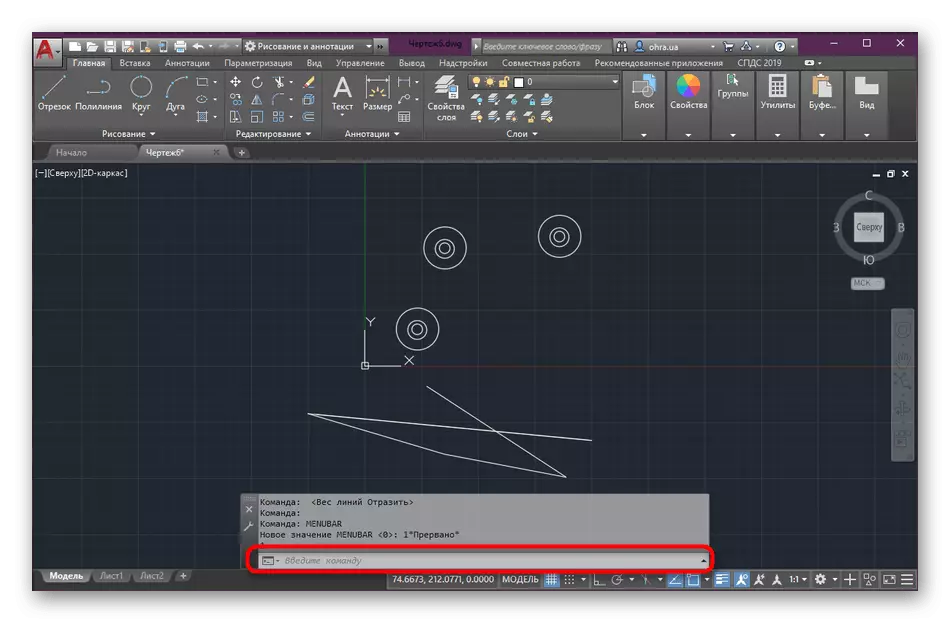
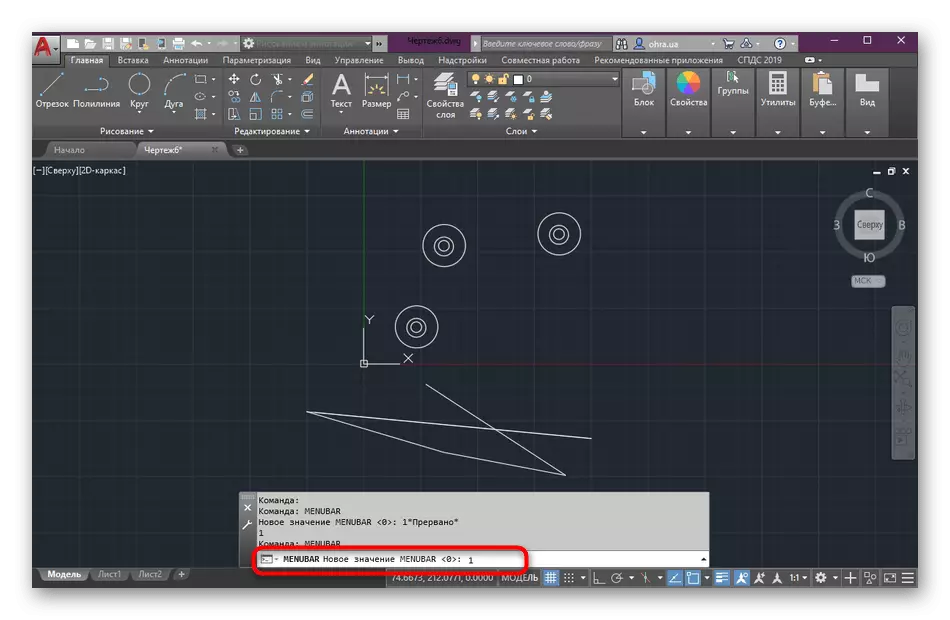
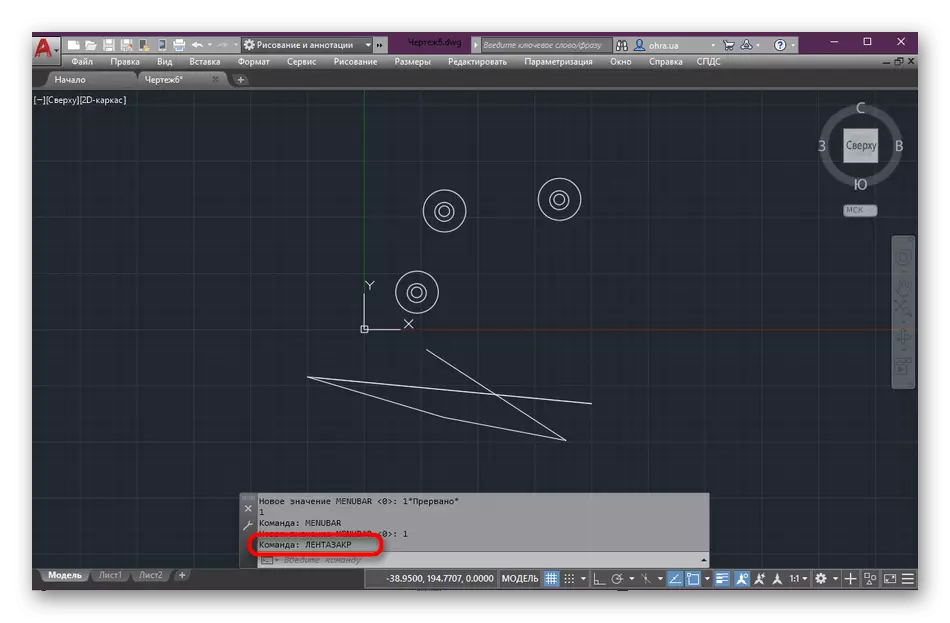
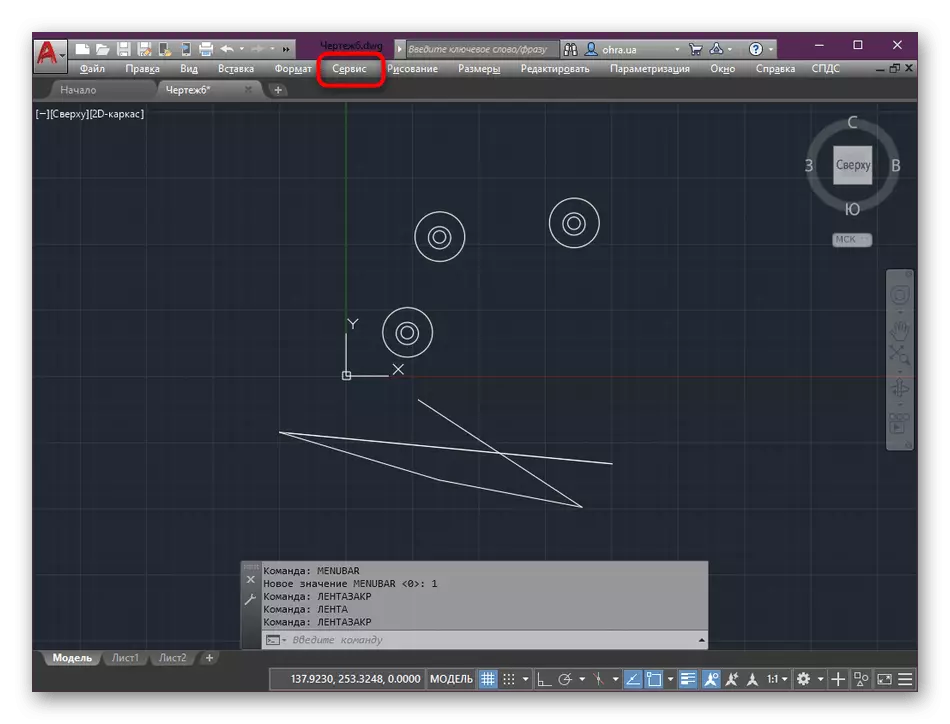
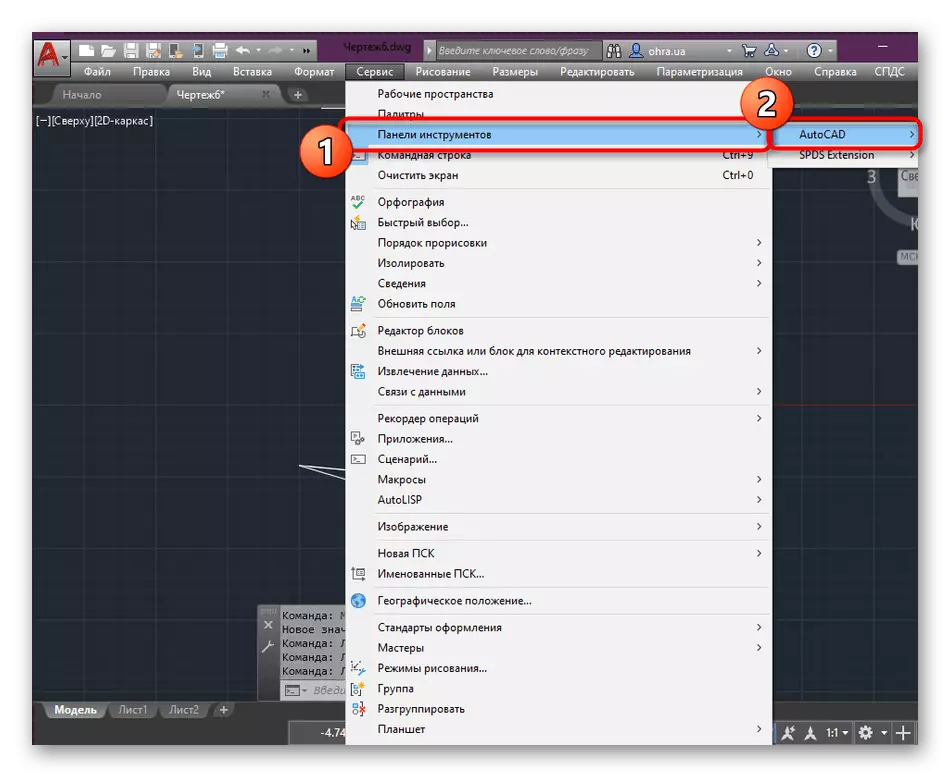
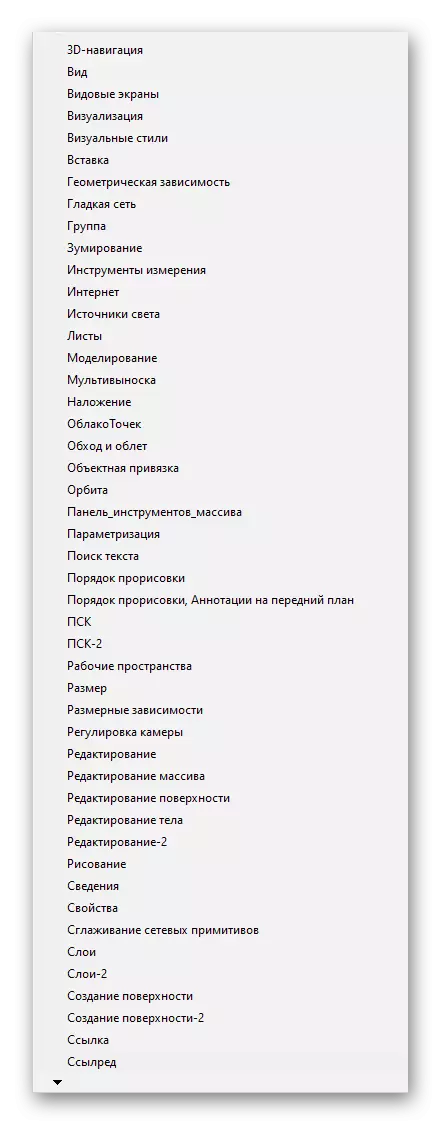
Wara dan, boldly jipproċedi għax-xogħol fl-Autocadus bl-interface klassika tas-soltu. Uża l-istess azzjonijiet kollha li ġew murija hawn fuq sabiex meta jkun meħtieġ, għal darb'oħra jeditjaw l-elementi kollha tad-dehra.
Settings Grafiċi
Issa mhux l-utenti kollha għandhom kompjuters qawwija li faċilment ilaħħqu mal-prestazzjoni ta 'anke l-kompiti l-aktar diffiċli. Għalhekk, xi kultant hemm il-ħtieġa għat-titjib tal-veloċità tas-softwer. Dan isir billi jitnaqqsu settings grafiċi li jikkunsmaw numru sinifikanti ta 'settings tas-sistema. AutoCAD għandu wkoll diversi punti bħal dawn.
- Attiva l-kmand linja, jittajjar fuqha l-cursor maws, imbagħad jirreġistra l-daqq u agħfas il-muftieħ Enter.
- Tieqa addizzjonali msejħa "prestazzjoni grafika" se tiftaħ. Hawnhekk għandek toqgħod attent għal dan li ġej:
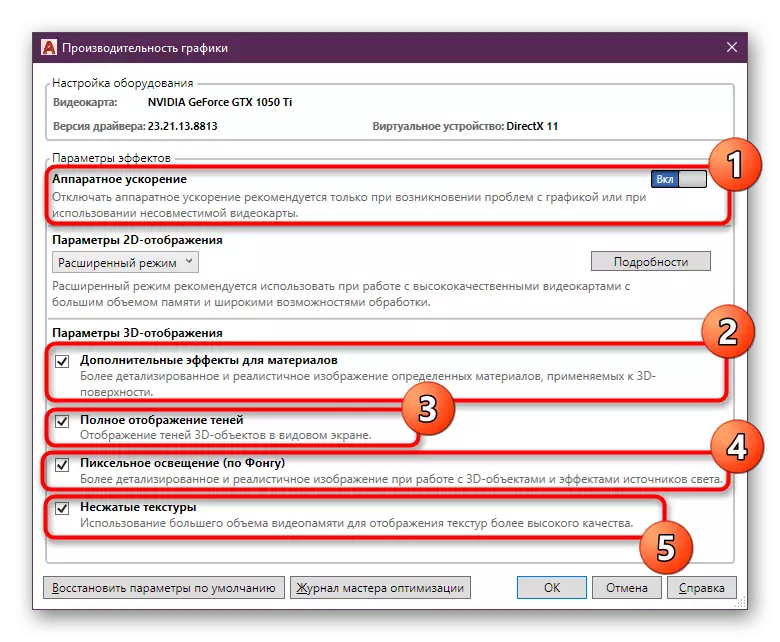
- Aċċellerazzjoni tal-ħardwer. Konvenzjonalment, din il-funzjoni hija attivata u hija responsabbli għat-titjib tal-veloċitajiet grazzi għat-teknoloġiji tal-adapter grafiċi integrati. Jekk is-sewwieqa tal-kards tal-vidjow huma inkompatibbli ma 'dan il-parametru, li jirrapporta n-notifika meta jibdew is-softwer, itfi l-aċċellerazzjoni tal-hardware. Huwa wkoll rakkomandat li dan isir meta artefatti varji jidhru fuq l-iskrin jew prekarja;
- Effetti addizzjonali għal materjali. Din il-partita taffettwa biżżejjed il-veloċità ġenerali, peress li tikkonsma ammont kbir ta 'riżorsi tal-kard tal-video. Huwa rrakkomandat li titneħħa qurdien b'din l-issettjar f'dik is-sitwazzjoni jekk taħdem ma 'nisġa u materjali superimposti fuq mudelli 3D li jużaw PC dgħajfa. Imbagħad il-veloċità tal-ipproċessar tal-immaġni għandha tiżdied;
- Il-wiri komplut ta 'dellijiet sempliċement itejjeb id-dehra ta' oġġetti 3D. M'hemm l-ebda komponent importanti f'dan l-issettjar, sabiex is-sidien ta 'ħadid dgħajjef jistgħu bla periklu itfi d-dellijiet;
- Dawl pixel (skond lili). Parametru ieħor li huwa wisq jiddependi fuq il-qawwa tal-kard tal-video. Jippermettilek li tikseb immaġni aktar dettaljata u realistika fil-mod tal-preview. Fl-aħħar mill-aħħar, ir-rendiment huwa naturalment li ma jaffettwax, għalhekk il-funzjoni tista 'tiġi diżattivata;
- Nisġa mhux ikkompressata. L-aħħar punt tal-menu taħt konsiderazzjoni. Jippermettilek tuża iktar memorja tal-kard tal-video biex tikseb nisġa fi kwalità aħjar. Fuq il-PC mhux produttiv, tista 'itfi din il-karatteristika, imma l-istampa fil-mod ta' preview se tkun ftit agħar fil-kwalità.
- Dan li ġej huwa propost li jiġu skjerati s-sekwenza "Parametri tal-Wiri 2D" biex tippermetti l-mod avvanzat. Hemm ukoll settings multipli disponibbli għall-editjar. Skonnettja l-wiri tal-linji bla xkiel u żżid il-livell ta 'caching tal-memorja tal-vidjow biex tiżgura l-prestazzjoni massima.
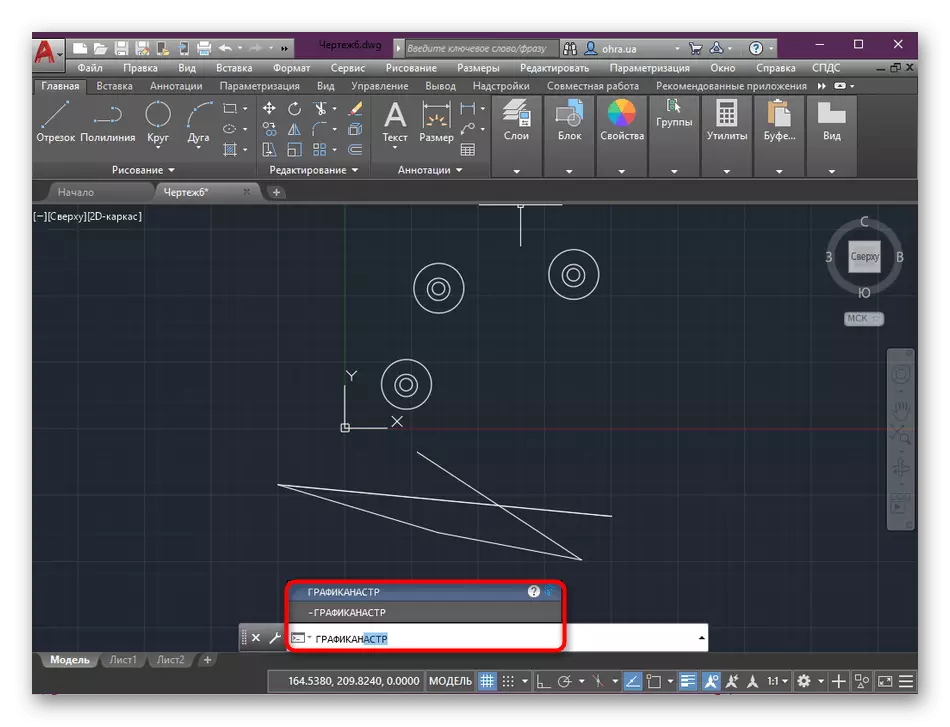
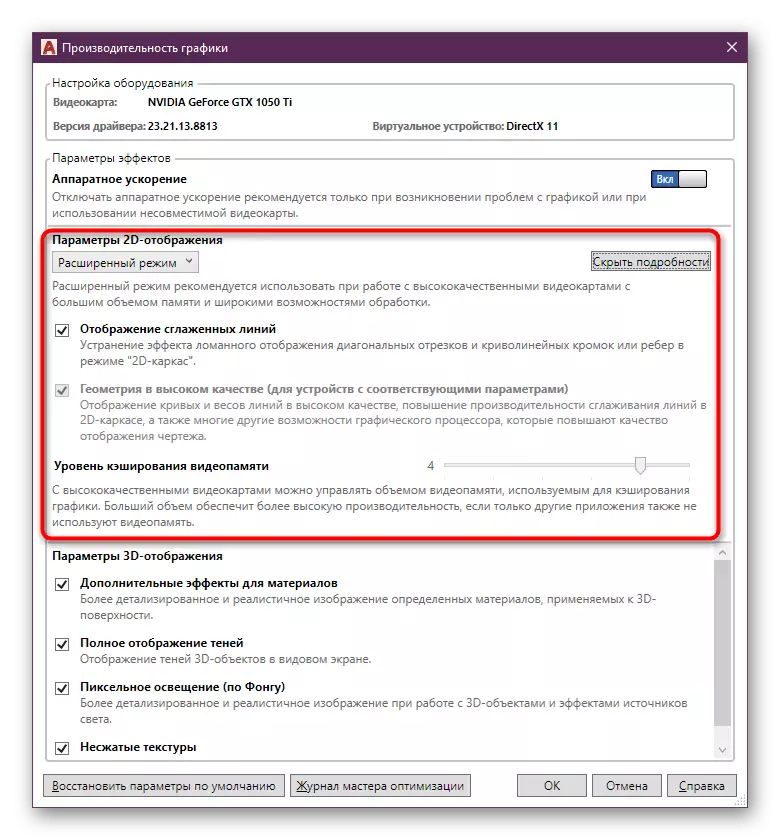
L-istruzzjoni ta 'hawn fuq se tgħin mhux biss fl-ottimizzazzjoni tas-softwer, iżda wkoll iqajjem liema settings għandek tagħti attenzjoni lil meta trid toħloq stampa ta' kwalità għolja fil-mod ta 'preview mal-possessuri ta' komponenti qawwija ħafna.
Kontroll ta 'Pop-Up Prompts
Pariri pop-up, li huma murija meta ċċaqilqu fuq waħda mill-għodod se jkunu utli ħafna għall-ġodda, li għadhom kemm bdew il-familjarità tagħhom ma 'AutoCad. Sinjal żgħir jinterferixxi b'informazzjoni ġenerali dwar il-buttuna Attiva, u juri wkoll informazzjoni addizzjonali, pereżempju, iċ-ċavetta sħuna standard biex tattiva. Il-kontroll tal-pop-up iqajjem jitwettaq bħal dan:
- Fil-screenshot hawn taħt tara eżempju ta 'wiri l-informazzjoni msemmija. Konvenzjonalment, it-tieqa tidher wara t-tieni dewmien jekk għandek cursor fuq jew għodda.
- Agħfas PCM fuq il-parti ħielsa mill-ispazju tax-xogħol u agħżel l-għażla "Parametri" biex tmur teditja l-funzjoni in kwistjoni.
- Fis-sezzjoni "Screen" se tara diversi oġġetti li huma stabbiliti speċifikament għall-konfigurazzjoni ta 'ponot pop-up. Tista 'tiddiżattivahom kompletament, issettja d-dewmien tal-wiri, installa, jekk iċ-ċwievet sħan jintwerew fil-blokka, u kkonfigurat informazzjoni addizzjonali murija bi ftit aktar tard ta' informazzjoni bażika.
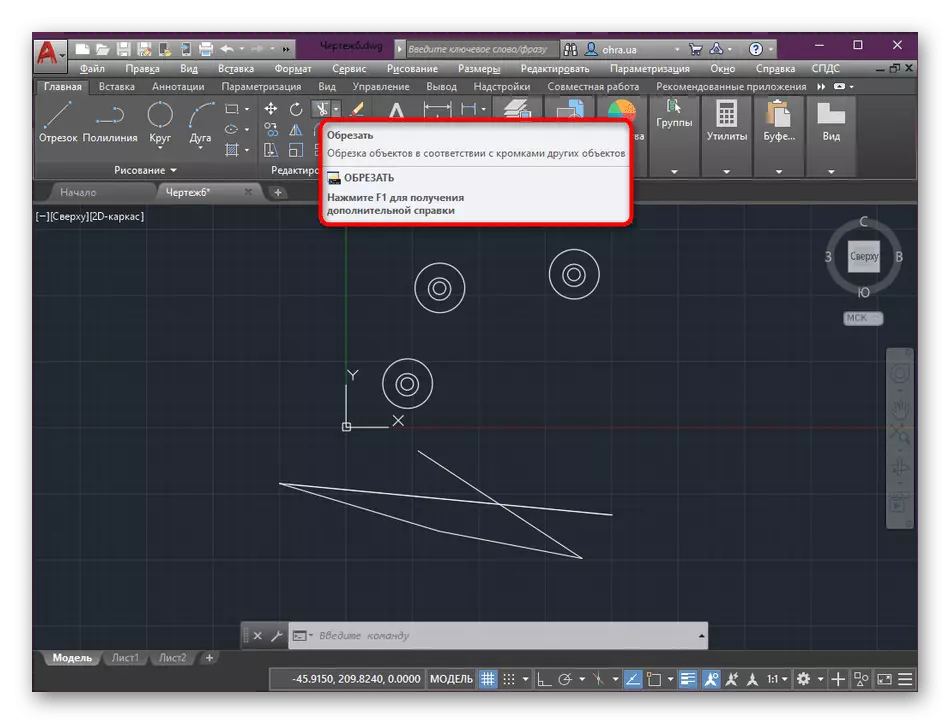
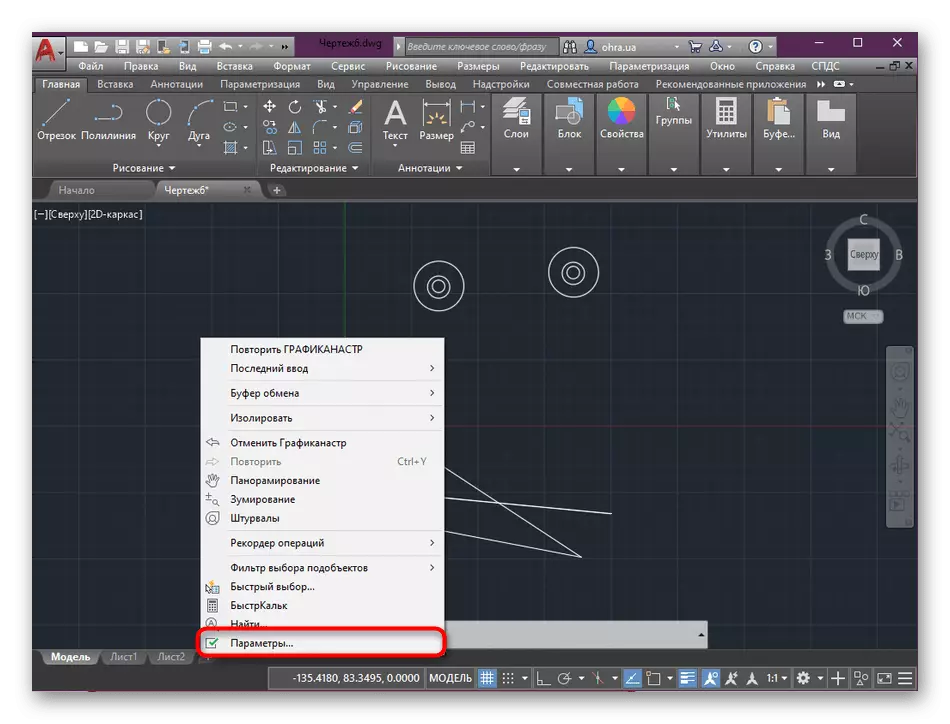

Kif tistgħu taraw, aġġusta l-ponot pop-up huwa pjuttost faċli. L-oġġetti kollha huma magħżula mill-utent b'mod indipendenti sabiex l-użu ta 'din il-funzjoni jkun kemm jista' jkun komdu.
Ftuħ u ffrankar ta 'fajls
Kull disinn jew kwalunkwe proġett ta 'autocade ieħor huwa maħżun f'fajl separat ta' format partikolari. Konvenzjonalment, l-iktar tip ta 'dejta relevanti huwa dejjem stabbilit. Issa huwa "AutoCad 2018 tpinġija (* .dwg)". Madankollu, l-utent fi kwalunkwe ħin huwa disponibbli biex ibiddel din il-konfigurazzjoni, li se jissimplifika l-interazzjoni ma 'verżjonijiet anzjani ta' dan is-software.
- Iftaħ il-menu "Parametri" bl-istess mod kif aħna diġà muri hawn fuq. Nimxu hawn għall-tab ftuħ / jiffrankaw.
- Aħna jagħtuk parir biex tagħti attenzjoni lis-sezzjoni "Saving Fajls". Hemm kompatibilità ta 'proġetti lesti b'assemblaġġi ta' softwer qodma.
- Fil-pop-menu, hemm disponibbli varjetà ta 'formati l-aktar diversa appoġġati. Id-deċiżjoni tiegħek tiddependi biss fuq dak li jintuża softwer fakultattiv fid-dar jew fuq ix-xogħol. Kollox huwa editjat esklussivament individwalment. Fil-biċċa l-kbira tal-każijiet, jibqgħu l-istess.
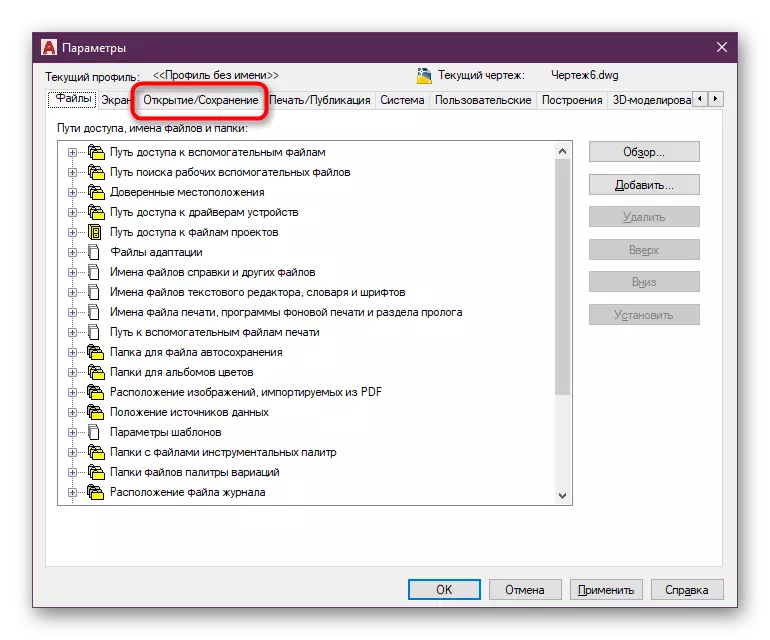
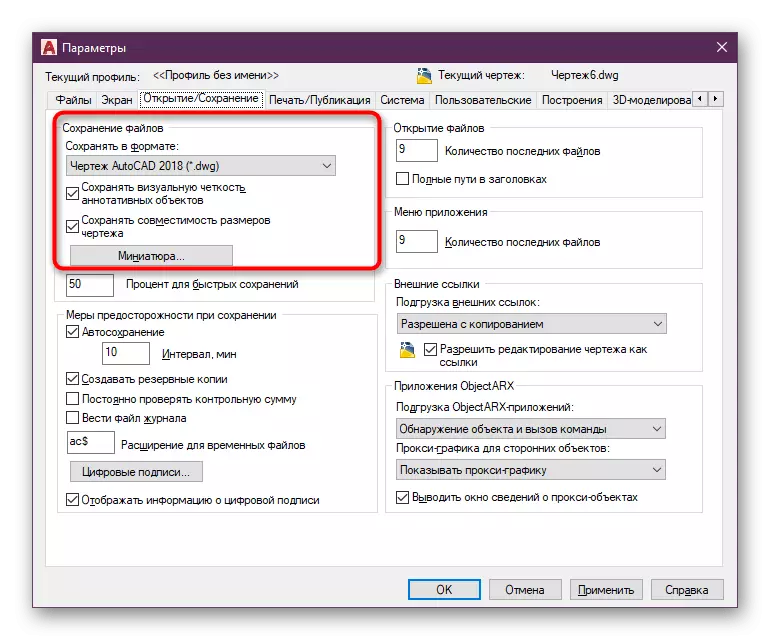
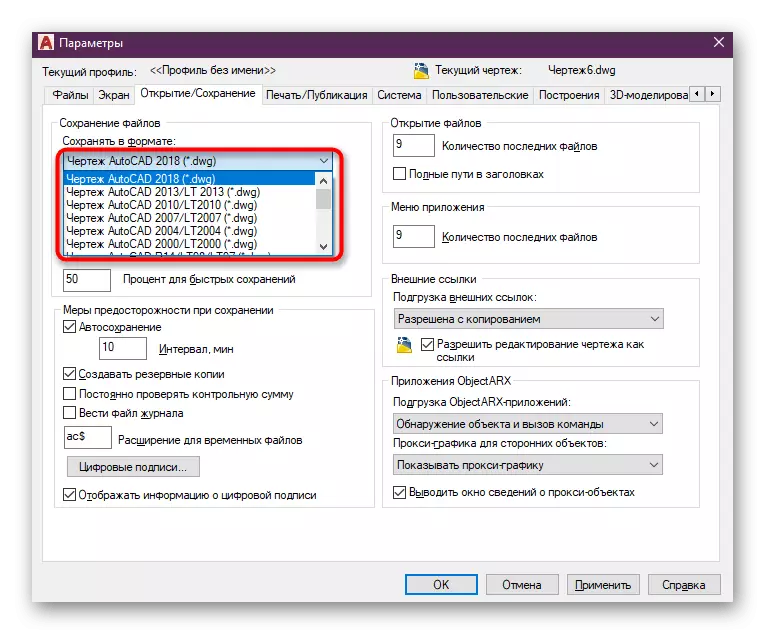
Linja tal-kmand
Il-console jew il-linja tal-kmand hija waħda mill-aktar elementi importanti tas-softwer li qed tiġi kkunsidrata. Permezz ta 'dan, l-utenti malajr jimxu għal menu speċifiku bl-użu ta' kmandi, jikkawżaw settings moħbija u jattiva l-għodod. Kliem in inizjali ħafna aktar faċli milli tfittex l-oġġett mixtieq, li tiftaħ diversi twieqi. Għalhekk, ħafna professjonisti u min iħobb jinvolvu console. Hemm diversi mumenti żgħar li għandhom jiġu kkunsidrati wkoll meta l-Authokad huwa ġeneralment ikkonfigurat.
- Agħti ħarsa lejn il-qiegħ tal-ambjent tax-xogħol. Fuq ix-xellug tal-qasam input kmand, ikklikkja l-ikona ewlenija biex tiftaħ il-parametri.
- Fil-pop-up menu, huwa propost li jiġi kkonfigurat il-konfigurazzjoni tat-twaħħil, tiftix għal kontenut jew ġewwa s-sekwenza, kif ukoll tispeċifika l-ħin tad-dewmien. Bl-użu tal-kordi hawn taħt, inti tista 'tmur għall-log console ġenerali jew parametri globali miftuħa.
- Separatament, irrid insemmi l-editjar tat-trasparenza. Billi tmexxi s-slider, l-indikatur tal-perċentwali ta 'dan il-fattur huwa editjat. Ikkonfiguraha sabiex meta tinteraġixxi mal-programm li tkun kapaċi tuża l-console bħala konvenjenti possibbli u ma tfixkilx l-implimentazzjoni ta 'azzjonijiet oħra.
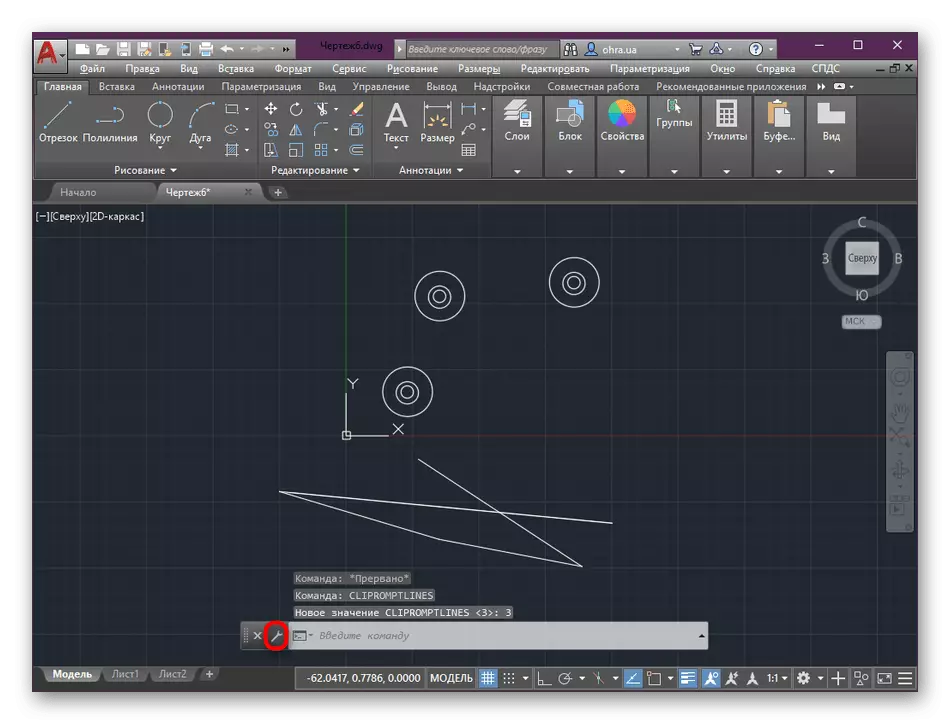
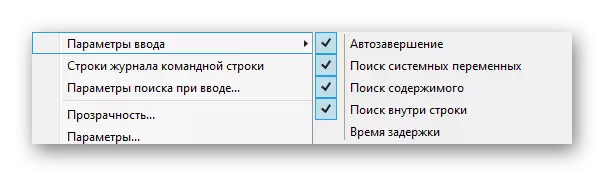
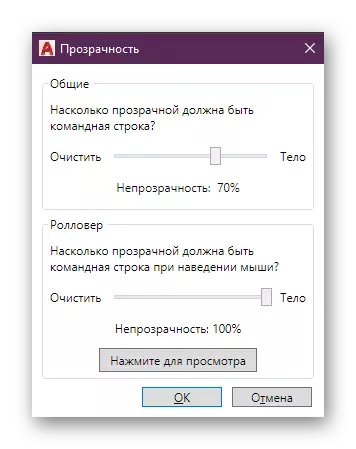
Distribuzzjoni tal-Windows fuq l-ispazju tax-xogħol
Aħna se nirritornaw ftit għas-suġġett tal-interface u nitkellmu dwar il-bdil tal-post tat-twieqi ewlenin, li awtomatikament huma ddepożitati fit-taqsima "Home". Inizjalment, ma tinnota l-ebda pannelli addizzjonali fuq il-ġnub tal-SKokag, kif implimentat f'ħafna soluzzjonijiet simili oħra. Hawnhekk ikollok bżonn tikkonfigura b'mod indipendenti l-post u d-daqs tal-għodod meħtieġa.
- Li tkun fil-tab "Home", tiftaħ kwalunkwe taqsima maqsuma u 'l isfel lejn il-lemin ta' isimha. Ikklikkja fuq il-vleġġa.
- Il-bord se jitqiegħed fin-naħa tax-xellug tal-iskrin. Issa tista 'tneħħiha jew taħbi lura.
- Parametri ġodda huma miżjuda fil-modalità rrumblata, li jippermettulek teditja l-pożizzjoni u d-daqs tat-tieqa. Jiġifieri, ikollok aċċess għall-post tal-panel fi kwalunkwe post assolut u t-trasformazzjoni flessibbli tagħha.
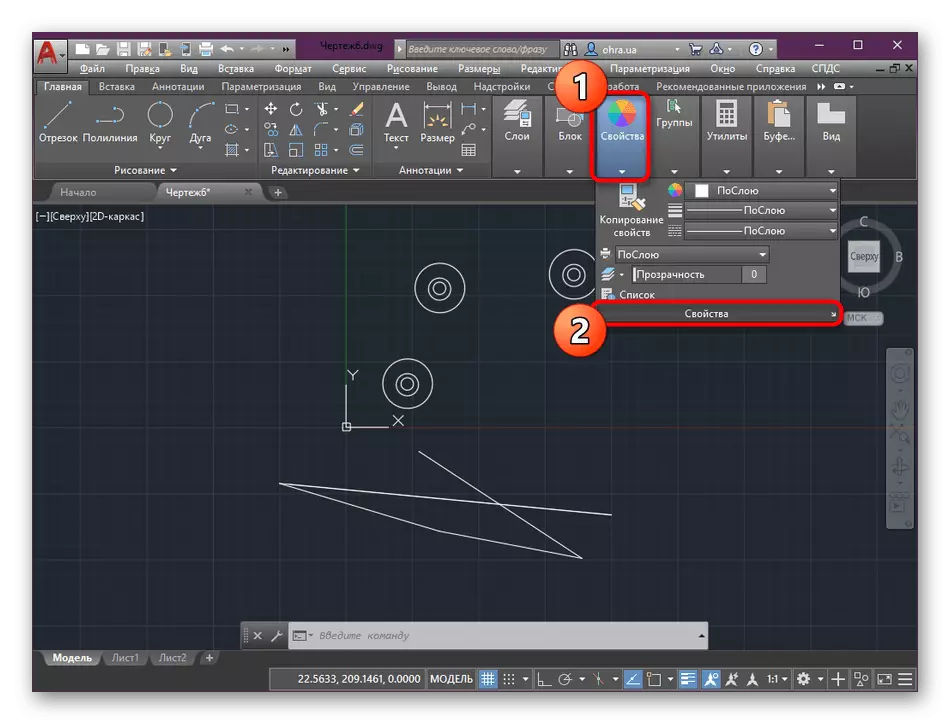
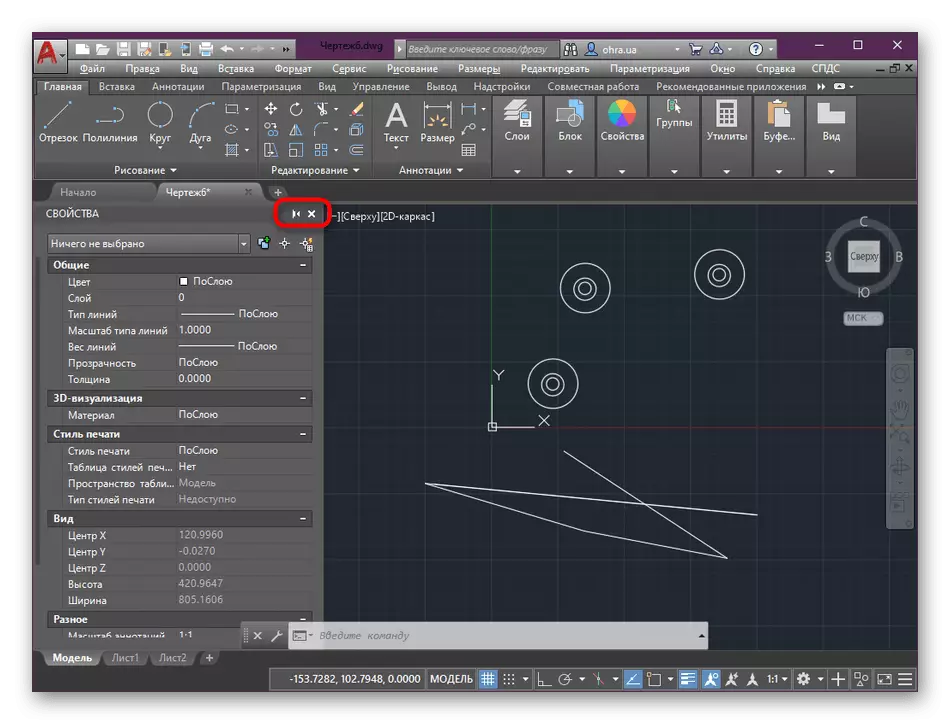
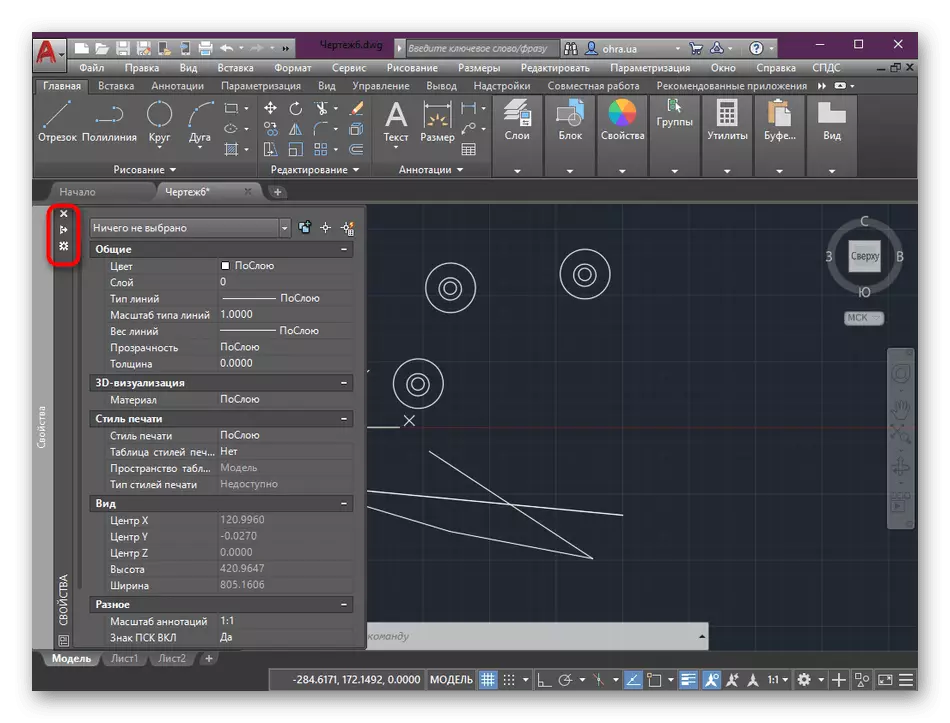
Bl-istess mod, huwa permess li twettaq kwalunkwe numru ta 'pannelli, li jqiegħduhom tul il-wiċċ kollu tat-tieqa prinċipali. Dan jgħin biex l-interazzjoni ma 'l-għodod meħtieġa malajr kemm jista' jkun u komda.
Hotkeys Custom.
Fl-aħħarnett, irridu li tmiss fuq suġġett ieħor importanti - wiri u editjar ċwievet sħan. Kif tafu, AutoCAD huwa programm b'numru kbir ta 'karatteristiċi u għodda. Sejħa lilhom kollha permezz ta 'kmandi jew tagħfas fuq il-buttuni mhux dejjem konvenjenti. Għalhekk, ħafna utenti huma kemm min iħobb u professjonisti, jippreferu jużaw hotkeys. Wiri tal-kombinazzjonijiet ewlenin u l-bidla tagħhom iseħħ bħal dan:
- Nimxu fit-tab tal-kontroll.
- Ikklikkja fuq il- "User Interface".
- Menu addizzjonali intitolat "Adatta l-user interface". Hawn issib it-taqsima "Hot Keys" u fuq il-lemin tal-kombinazzjonijiet kollha disponibbli.
- Issa inti tista indipendentement jeditjaw lilhom, li jidħlu ċwievet ġodda. Huwa biss l-ewwel rakkomandat li jiġi żgurat li l-kombinazzjoni speċifikata ma tintużax biex teżegwixxi kmandi oħra.
- Bejn wieħed u ieħor l-istess skema kkonfigurat il-buttuni tal-maws. Espandi l-blokka korrispondenti biex tara l-valuri eżistenti kollha.
- Agħżel waħda minnhom biex tbiddel il-makros, żid kwalunkwe deskrizzjoni jew tibdel kompletament il-valur.
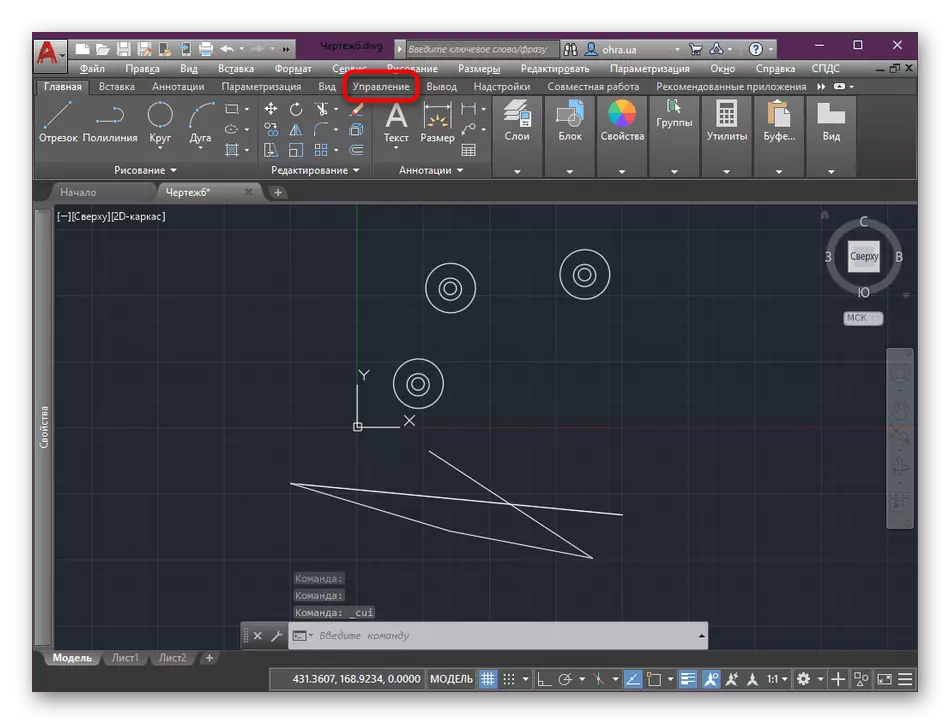
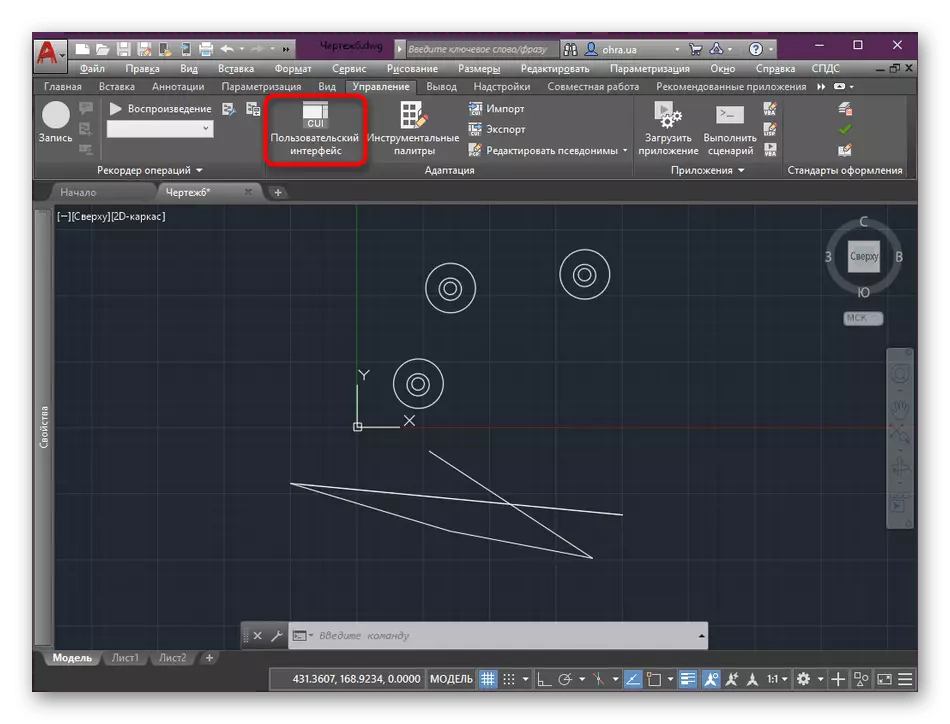
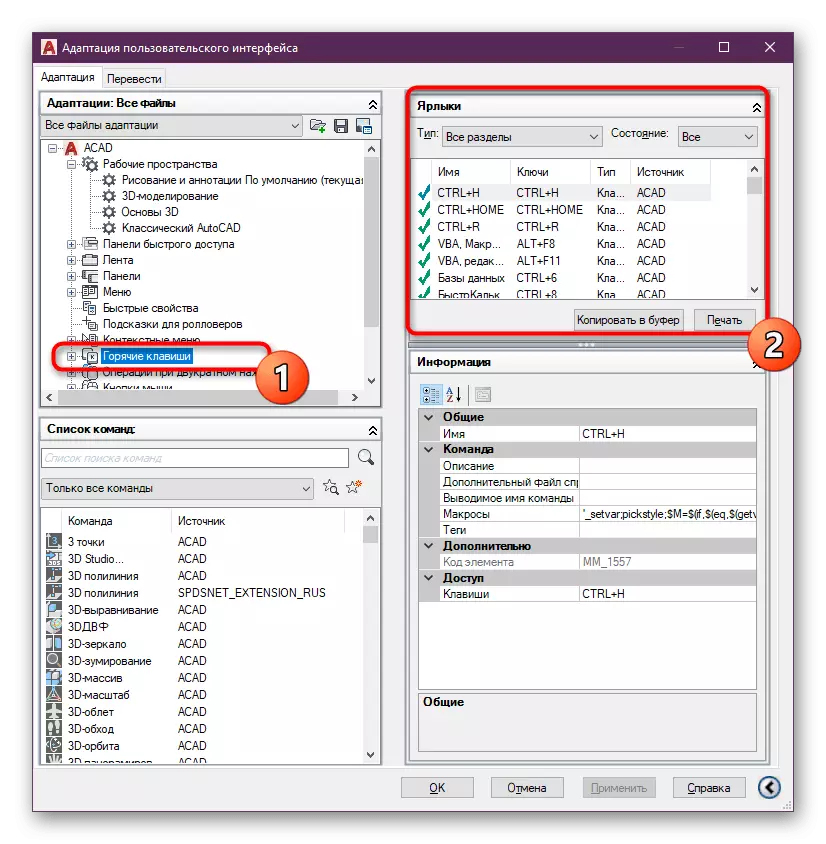
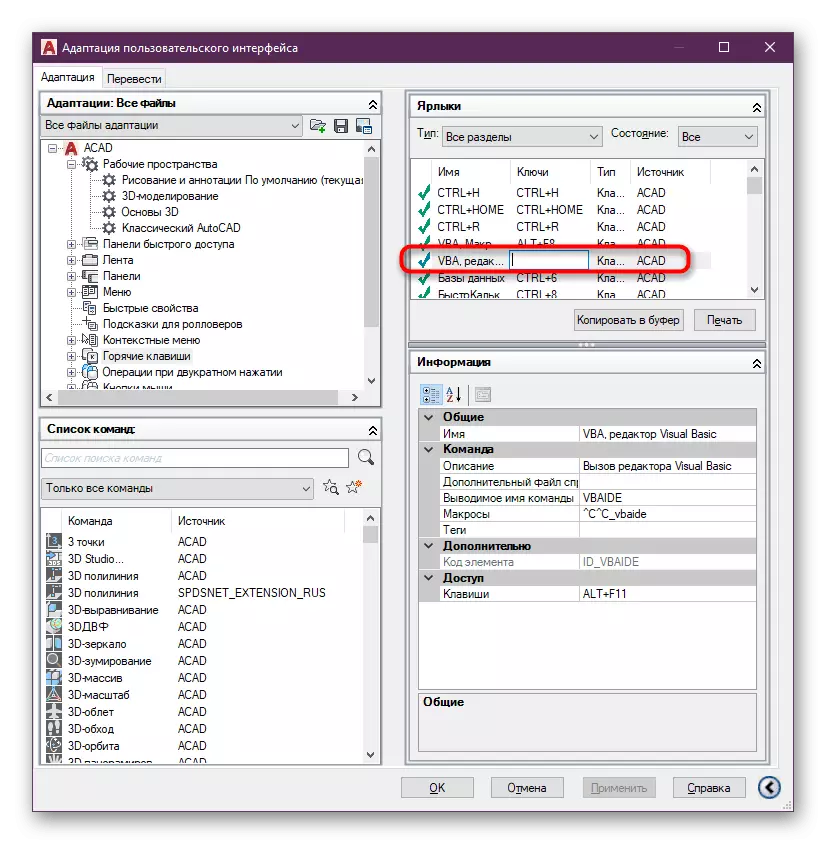

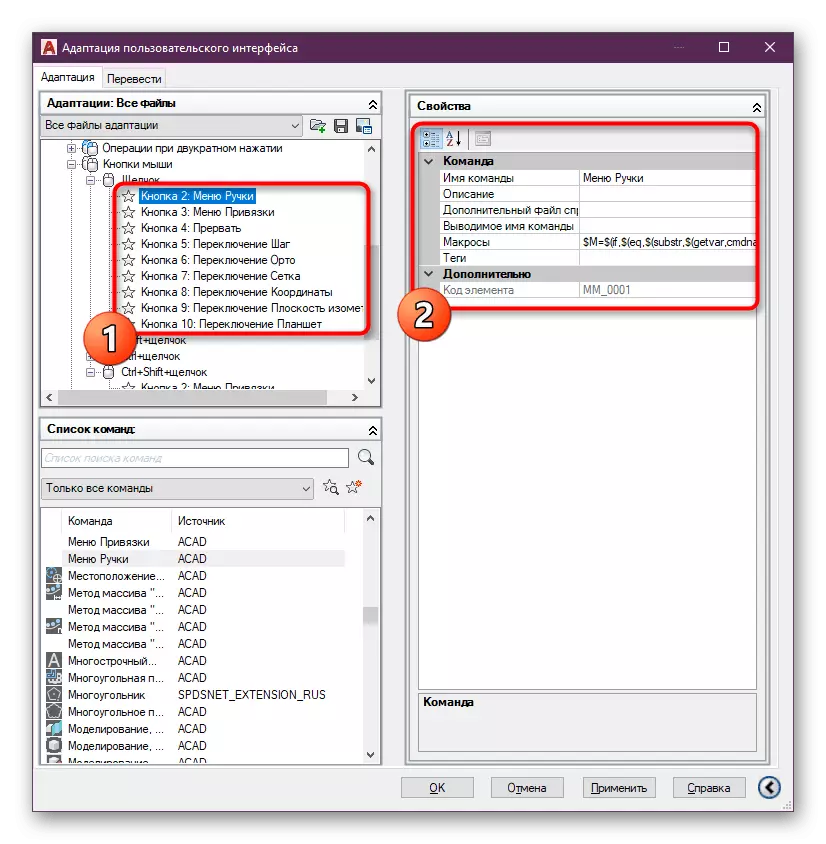
Informazzjoni estiża dwar is-suġġett ta 'studju u twaqqif ta' ċwievet sħan ma 'AutoCad moqri f'materjal ieħor billi tikklikkja fuq il-link hawn taħt.
Aqra iktar: Ċwievet sħan fl-AutoCad
Hawn fuq ġejt familjari mal-mumenti ewlenin tal-konfigurazzjoni ġenerali tal-AutoCadus. Kif tistgħu taraw, hemm numru kbir ta 'oġġetti u ħitan tal-menu. Aħna ppruvaw ngħidu fid-dettall dwar l-aktar popolari u ta 'spiss użati, u kull ħaġa oħra, aktar sempliċi u individwali, nissuġġerixxu li nitgħallmu lilhom infushom billi taqra r-ringieli kollha tal-menu "Parametri". Wara konfigurazzjoni b'suċċess, tista 'taqleb bla periklu għall-preparazzjoni tat-tpinġijiet tiegħek u teditjahom. Biex tittratta l-fokus prinċipali ta 'xogħol ma' data se jgħin artiklu separat tagħna aktar.
Ara wkoll: Kif għandek tuża AutoCAD
